Chào các bác, hôm trước mình đưa thông tin hướng dẫn vào bài viết " Tặng ngay 01 tháng sử dụng phần mềm chứng khoán mới! Tốc độ cực nhanh! " ... hơi dài nên các bác khó xem. Vì vậy, mình tác riêng thành bài mới để các bác thuận tiện theo dõi và thảo luận về phần mềm.
Trong quá trình cài đặt và sử dụng TradeStation, các bác có bất kỳ câu hỏi hay vấn đề cần giải đáp, vui lòng thông tin cho chúng tôi qua email: [email protected] hoặc gọi đến số điện thoại: (08) 3505 7488 - 3505 7489 www.tradestation.vn
1. Xem trên Bảng giá
Lựa chọn hiển thị
- Từ màn hình Bảng giá, hãy click chọn các Mã cần theo dõi.
- Click vào ô trắng trước cột CK trên bảng giá, bạn sẽ thấy xuất hiện dấu * . Chức năng này sẽ nhóm tụ các Mã mà bạn đã chọn lên trên đầu bảng giá và giúp cho việc theo dõi dễ dàng hơn.
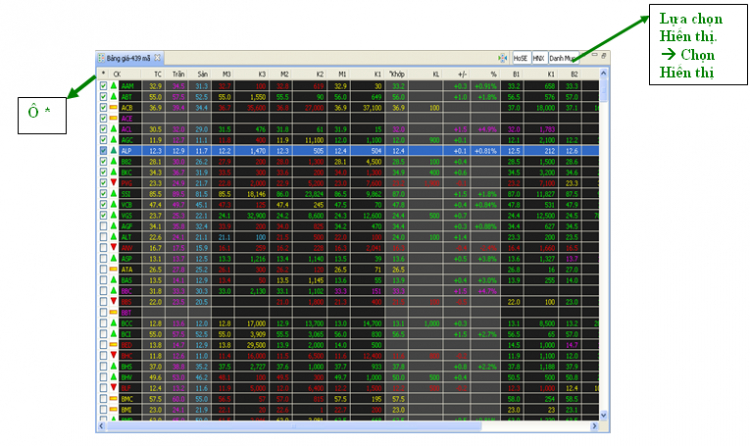
- Sau đó, lựa chọn hiển thị Bảng giá.
Click chọn hiển thị Sàn HOSE, HNX, hoặc Danh Mục, hoặc Tất cả
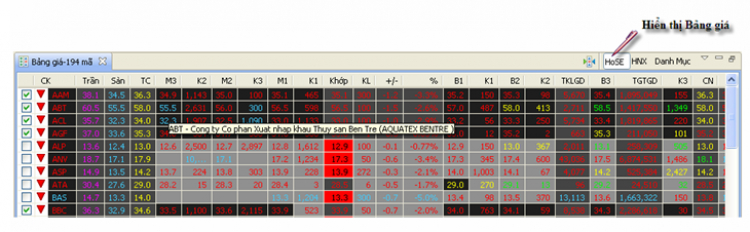
- Ngay tại màn hình Bảng giá, khi click chọn bất kỳ Mã nào, thông tin chi tiết Mã sẽ được hiển thị ngay bên cạnh.
Lưu ý: để search nhanh Mã cần tìm trên Bảng giá, bạn chỉ cần nhập Mã CK là có ngay Mã cần tìm.
2. Sắp xếp Bảng giá
a. Sắp xếp thứ tự các cột
Bạn có thể di chuyển các cột đang hiển thị mặc định và sắp xếp theo ý muốn để có thể dễ dàng theo dõi những thông tin cần thiết.
Thao tác: Kéo thả các cột như thao tác các cột trong bảng tínhExcel.
b. Hiển thị cột thông tin trên Bảng Giá
Bạn hãy lựa chọn các mục hiển thị trên Bảng giá theo ý muốn để thuận tiện nhất cho việc theo dõi của mình.
Thao tác: Right-click vào Thanh tiêu đề của Bảng giá, và lựa chọn hiển thị bằng cách tick chọn cột cần hiển thị trên Bảng giá.
Hoặc bạn cho hiển thị tất cả và sau đó di chuyển vị trí sao cho phù hợp
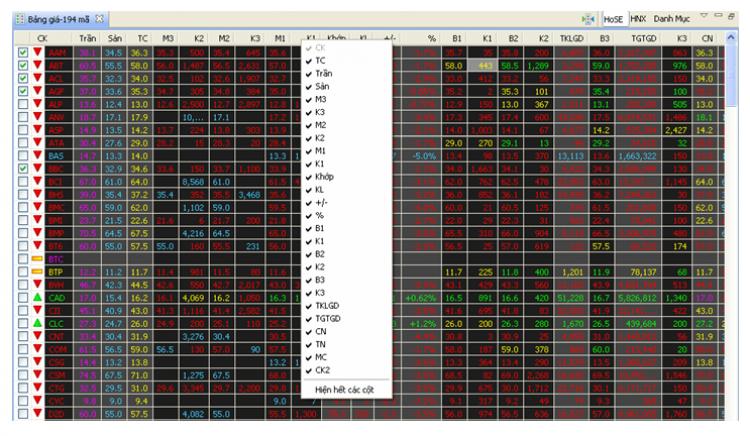
c. Sắp xếp Bảng giá theo giá trị tăng/ gỉam // Sắp xếp bảng giá theo tiêu chí các cột.
Chỉ cần click vào cột cần sắp xếp giá trị Tăng/ gỉam bạn sẽ có ngay kết quả Các Mã chứng khoán được Giao dịch nhiều nhất, Các mức giá khớp cao nhất, Giá trị giao dịch cao, thấp nhất, Các mã có biến động tăng, gym cao/thấp nhất…
Thao tác:
Click lần 1: Hiển thị giá trị Tăng dần.
Click lần 2: Hiển thị giá trị Giảm dần
3. Xem trên giao diện Giao dịch
- Vào màn hình Giao diện, kéo thả các Mã CK trong Bảng giá thu gọn vào 6 khung nhìn bên cạnh. Hoặc có thể nhập Mã bất kỳ cần theo dõi tại mỗi khung nhìn.
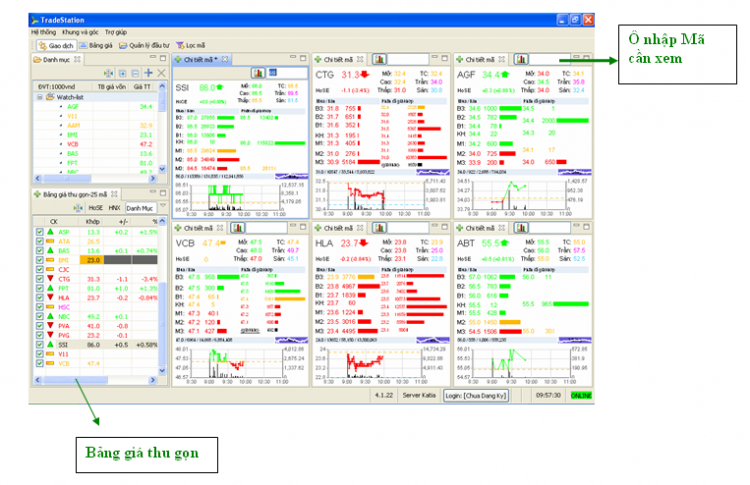
- Trường hợp, bạn không sử dụng hết 6 khung nhìn Chi tiết Mã, bạn có thể đóng bớt lại bằng cách click vào dấu X ngay bên tiêu đề Chi tiết Mã. Như vậy, không gian nhìn sẽ rộng hơn và bạn có thể di chuyển, kéo giãn khung tuỳ theo mức độ quan tâm từng Mã.
Cách mở lại Khung nhìn Chi tiết Mã ( sau khi đã đóng)
Cách 1: - Chọn Khung và Góc > Các khung nhìn > Chi tiết Mã
Cách 2: - Chọn Khung và Góc > Khôi phục như mặc định.
Thông tin chi tiết Mã chứng khoán
1. Thông tin chi tiết Mã chứng khoán bao gồm:
- Biểu đồ giá khớp theo thời gian thực
- Thống kê khối lượng khớp tại từng mức giá khớp qua tính năng Phân rã Giá khớp.
- Các thông tin về giá trong ngày: Dư mua, dư bán; giá trần, giá sàn, giá mở cửa, giá tham chiếu.
- Giá bình quân, số lệnh khớp, tổng khối lượng giao dịch, giá trị giao dịch trong ngày
- Biểu đồ giá khớp theo thời gian thực
- Biểu đồ lịch sử giá thu gọn
- Biểu đồ chi tiết về Lịch sử giá theo từng thời kỳ
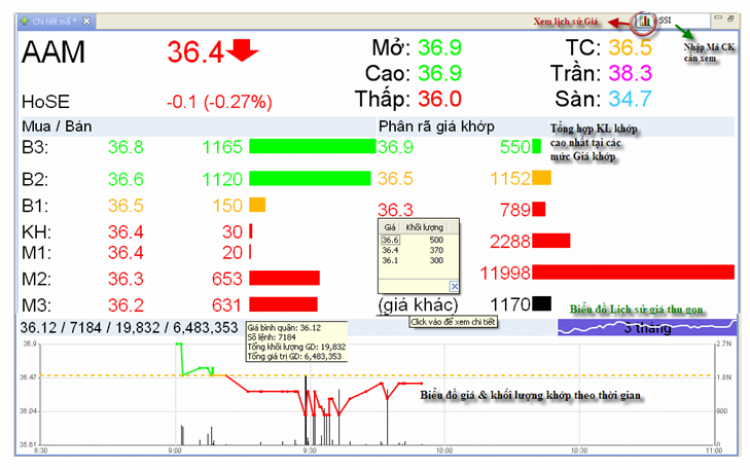
- Giá khác: tổng hợp các mức giá khớp có khối lượng khớp ít hơn.
- Sư nhảy bước giữa 2 mức giá: khi có sự nhảy bước giữa 2 mức giá, TradeStation sẽ thể hiện bằng 1 khoảng cách xa hơn bình thường. Tùy theo mức độ của sự nhảy bước mà khoảng cách xa đó được điều chỉnh nhiều hay ít. Với chức năng này sẽ giúp người dùng nhanh chóng nắm tình hình biến chuyển của Mã Chứng khoán trong phiên giao dịch.
- Biểu đồ khối nằm ngang: Biểu hiện mối tương quan giữa khối lượng mua & bán. Dựa vào đồ thị này, sẽ giúp bạn nhanh chóng nắm bắt mối tương quan giữa cung và cầu (sức mua và bán) của Mã cổ phiếu đang được xem xét.
- Số liệu xuất hiện trên đồ thị nằm ngang (trong giờ giao dịch): thể hiện khối lượng vừa khớp tại mức giá khớp tương ứng.
- Biểu đồ Giá khớp theo thời gian thực: thể hiện xu hướng các mức giá khớp trong giờ giao dịch giúp nhà đầu tư có thể dự đoán và đưa ra những mức giá phù hợp để đặt lệnh.
- Phân rã giá khớp: thống kê khối lượng khớp ở từng mức giá khớp.

2. Xem lịch sử giá, click vào phím chức năng:
Lịch sử giá ghi nhận và lưu trữ dữ liệu về giá mở cửa, giá đóng cửa, giá cao, thấp của từng Mã chứng khoán. Người sử dụng có thể truy xuất các dữ liệu theo từng mốc thời gian: 1 tháng, 3 tháng, 6 tháng, 1 năm hay tất cả .
TradeStation hỗ trợ và lưu trữ các thông tin giao dịch chứng khoán trong 03 năm qua ( 3 năm trước ngày 08/03/2010) và sau đó, sẽ được cập nhật và lưu trữ khi bạn sử dụng.
Biểu đồ lịch sử giá:
Các thông tin đươc hiển thị tại màn hình Lịch sử giá bao gồm: Giá cao, thấp, Giá mở cửa, khối lượng giao dịch trong ngày cùng với Giá cao,thấp của Mã CK trong năm qua; chỉ số giá trên thu nhập P/E; chỉ số về lợi nhuận trên mỗi cổ phần EPS; tổng số cổ phiếu lưu hành và số vốn hoá thị trường của Mã chứng khoán.
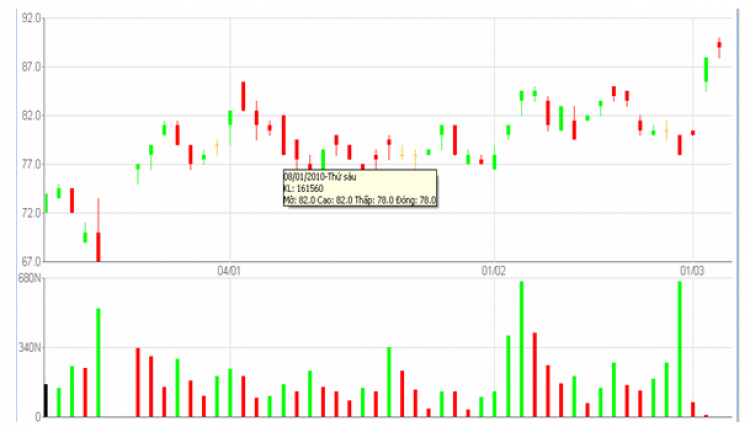
Cách xem Lịch sử giá qua Biểu đồ Candle Stick:
_ Right-click vào Biểu đồ, xuất hiện các lựa chọn như sau:
Candle stick
Line
Mountain
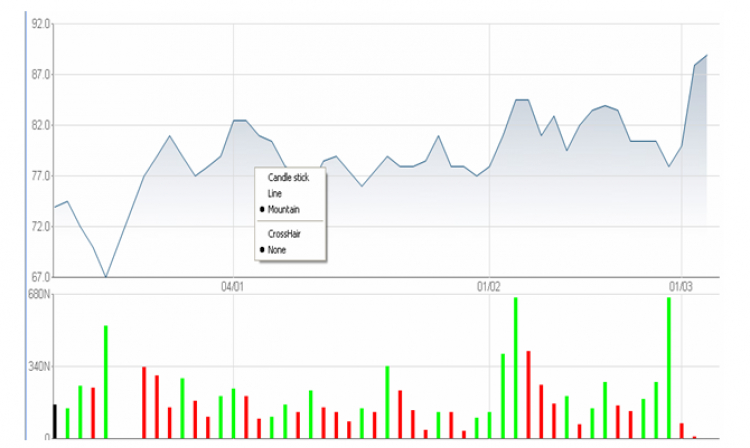
Sử dụng tính năng Sàn lọc Mã
TradeStation hỗ trợ người dùng tự thiết kế cho mình bộ lọc Mã CK qua các tiêu chí khác nhau như thay đổi giá qua từng thời đoạn, các biến động giao dịch, chênh lệch cung cầu hay các chỉ số tài chính…
Các điều kiện lọc của TradeStation:
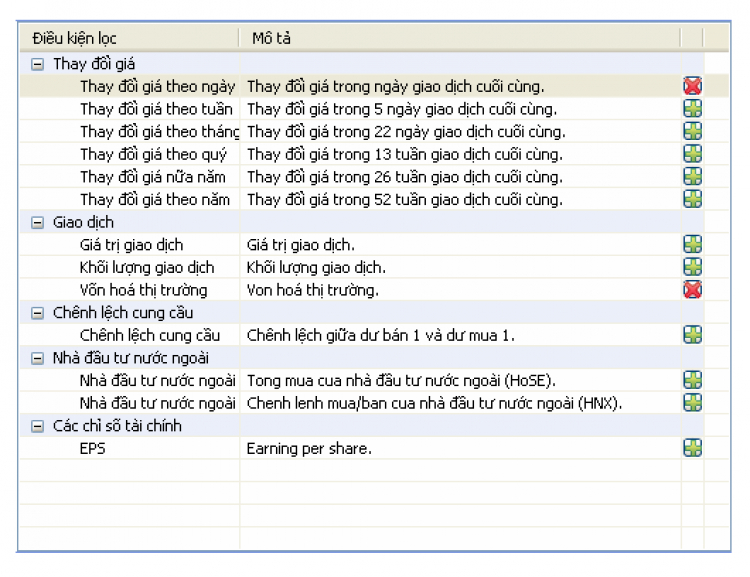
Sàn lọc Mã:
• Lựa chọn các Điều kiện lọc trên cửa số Lọc Mã, click vào dấu + (màu xanh) để chọn.
• Các điều kiện lọc sẽ được hiển thị ngay bên trái màn hình tại cửa số Lọc Mã.
• Sau đó, hãy lựa chọn các khoảng giá trị cần sàn lọc tại từng điều kiện.
• Và kết quả sẽ được hiển thị ngay bên dưới trong cửa số Danh sách mã phù hợp
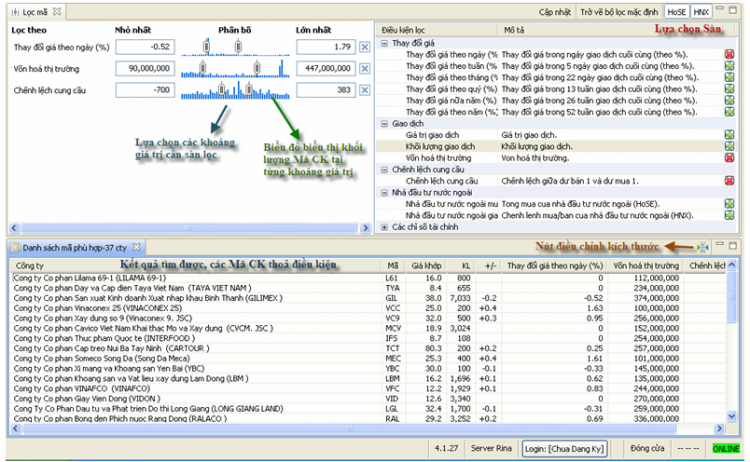
Hướng dẫn tuỳ chỉnh giao diện
Bạn có thể thay đổi giao diện mặc định của TradeStation và thiết kế cho mình các cửa sổ nhìn phù hợp.
1. Điều chỉnh kích thước cột hiển thị:
• Tại mỗi cửa sổ, bạn có thể kéo giãn kích thước các cột như thao tác trong excel.
• Nút chức năng tự động điều chỉnh độ rộng các cột được xuất hiện ở hầu hết các cửa sổ, nút chức năng này giúp hiển thị đầy đủ các con số và thu gọn những khoảng cách không cần thiết.
2. Tách các cửa sổ nhìn nhằm mở rộng không gian nhìn.
Thao tác: Right-click vào cửa sổ hiển thị > chọn Detached (tách ra) và sau đó bạn có thể di chuyển đến bất kỳ vị trí nào.
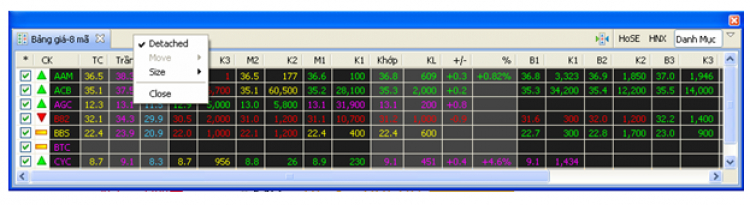
3. Thay đổi Khung & góc nhìn: Tổng hợp các cửa sổ chức năng
• Khung nhìn: là cửa sổ chức năng hiển thị vùng thông tin khác nhau
• Góc nhìn: là sự bố trí các khung nhìn theo tình huống hoặc ngữ cảnh sử dụng cụ thể.
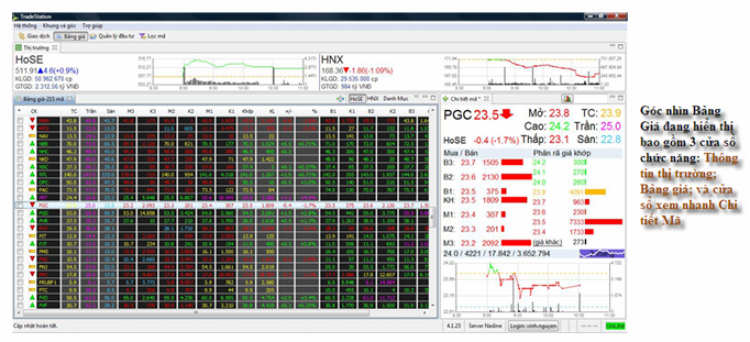
Tại mỗi Góc nhìn, bạn có thể đóng, mở các cửa sổ cần xem. Thao tác:
• Chọn Khung và Góc trên thanh tiêu đề > Các khung nhìn > Lựa chọn khung nhìn cần hiển thị.
• Lưu lại giao diện, bằng cách:
o Chọn Khung và Góc > Lưu góc nhìn > Đặt tên góc nhìn > Góc nhìn mới sẽ hiển thị ngay trên thanh tiêu đề.
4. Khôi phục giao diện mặc định:
• Chọn Khung và Góc > Khôi phục như mặc định
5. Một số hình ảnh minh hoạ thay đổi Giao diện mặc định
• Thị trường + Bảng giá + Theo dõi chi tiết 3 Mã CK
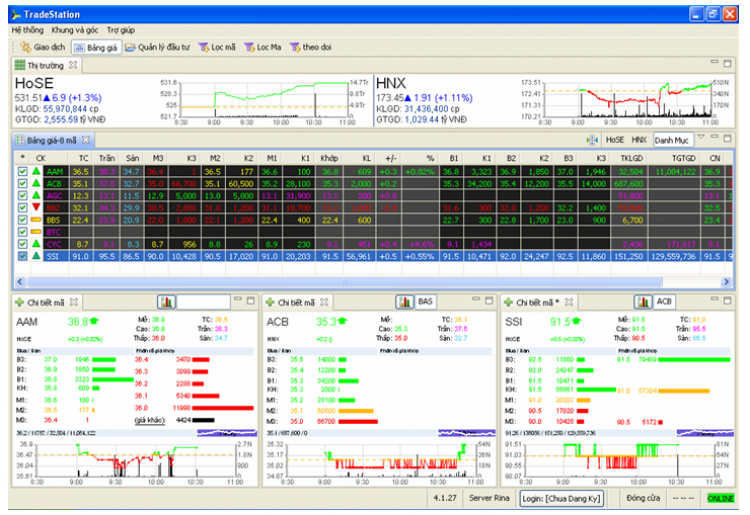
• Thị trường và các Mã cần theo dõi
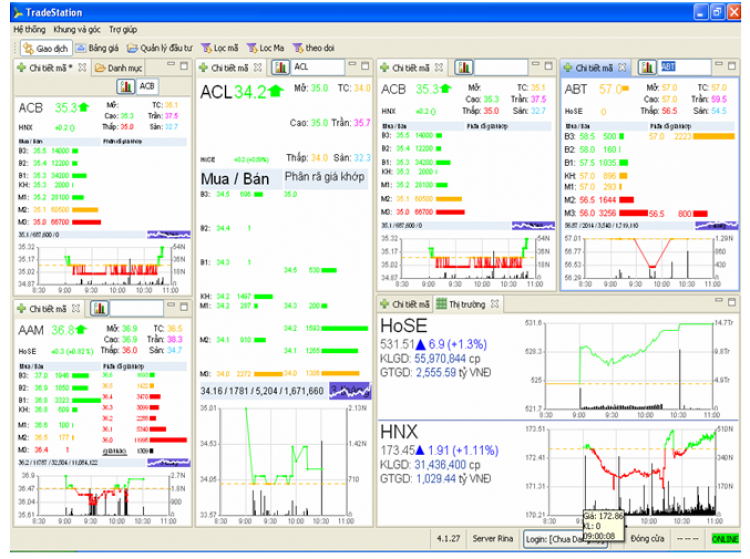
Hướng dẫn sử dụng chức năng Quản lý Đầu tư
TradeStation cung cấp dữ liệu trực tuyến một cách tự động cho Danh Mục đầu tư.
Mọi biến động về giá và khối lượng các Mã trong Danh mục được cập nhật tức thời mà người dùng không cần thao tác nào.
Bên cạnh đó, TradeStation còn hỗ trợ nhà đầu tư đưa ra các con số lãi,lỗ; giá trị trung bình; mua, bán chứng khoán, các giao dịch tiền mặt…
Trên màn hình Quản lý đầu tư, có 2 nội dung chính hiển thị: Danh mục & Giao dịch.
1. Danh Mục:
Thông tin trên cửa sổ Giao dịch bao gồm các mã được lựa chọn theo dõi (watch-list) và các Mã đã thực hiện giao dịch mua, bán.
Watch-list: các mã chứng khoán mà bạn lựa chọn để theo dõi biến động trong ngày nhưng chưa thực hiện giao dịch mua, bán.
Danh mục: bạn đã mua, bán các chứng khoán này và muốn theo dõi sự biến động về giá mua bán trong ngày, giá trị lãi lỗ so với giá trị ban đầu, hay giá trị lãi lỗ so với giá trị ngày giao dịch trước.
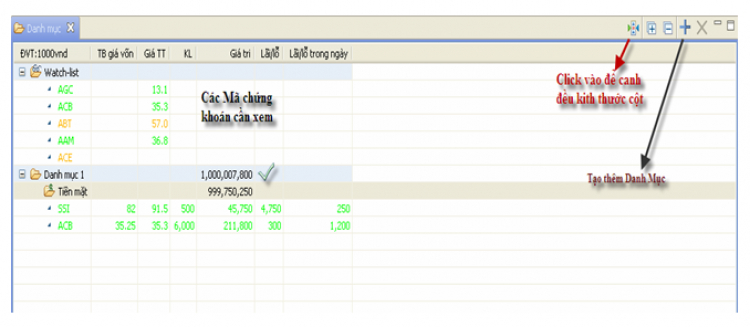
2. Giao dịch:
Ghi nhận các giao dịch mua, bán chứng khoán; giao dịch rút, gửi tiền mặt vào danh mục của người sử dụng. Các hoạt động sẽ được ghi nhận tại đây và được lưu trữ, tính toán hỗ trợ cho việc quản lý danh mục.
Cửa số ghi nhận thông tin giao dịch:
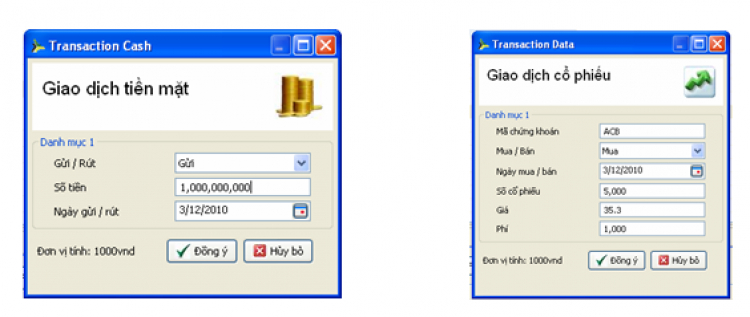
Kết quả sẽ được hiển thị bên dưới

Trong quá trình cài đặt và sử dụng TradeStation, các bác có bất kỳ câu hỏi hay vấn đề cần giải đáp, vui lòng thông tin cho chúng tôi qua email: [email protected] hoặc gọi đến số điện thoại: (08) 3505 7488 - 3505 7489 www.tradestation.vn
Hướng dẫn sử dụng Tradestation
Hướng dẫn xem nhanh Các Mã chứng khoán (watch-list) 1. Xem trên Bảng giá
Lựa chọn hiển thị
- Từ màn hình Bảng giá, hãy click chọn các Mã cần theo dõi.
- Click vào ô trắng trước cột CK trên bảng giá, bạn sẽ thấy xuất hiện dấu * . Chức năng này sẽ nhóm tụ các Mã mà bạn đã chọn lên trên đầu bảng giá và giúp cho việc theo dõi dễ dàng hơn.
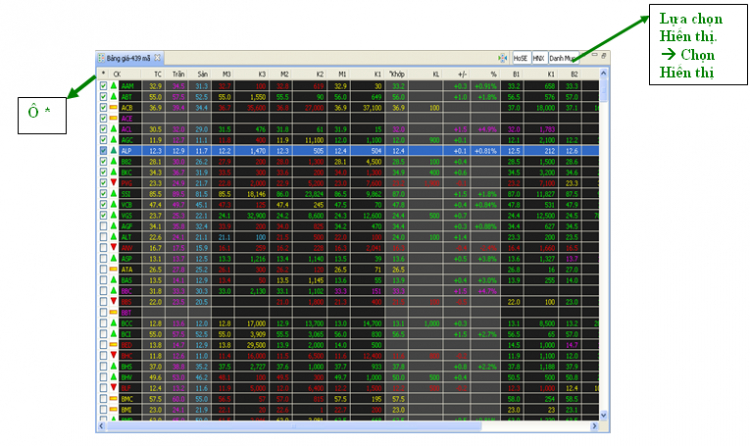
- Sau đó, lựa chọn hiển thị Bảng giá.
Click chọn hiển thị Sàn HOSE, HNX, hoặc Danh Mục, hoặc Tất cả
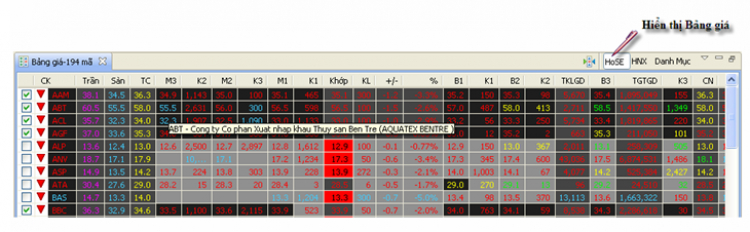
- Ngay tại màn hình Bảng giá, khi click chọn bất kỳ Mã nào, thông tin chi tiết Mã sẽ được hiển thị ngay bên cạnh.
Lưu ý: để search nhanh Mã cần tìm trên Bảng giá, bạn chỉ cần nhập Mã CK là có ngay Mã cần tìm.
2. Sắp xếp Bảng giá
a. Sắp xếp thứ tự các cột
Bạn có thể di chuyển các cột đang hiển thị mặc định và sắp xếp theo ý muốn để có thể dễ dàng theo dõi những thông tin cần thiết.
Thao tác: Kéo thả các cột như thao tác các cột trong bảng tínhExcel.
b. Hiển thị cột thông tin trên Bảng Giá
Bạn hãy lựa chọn các mục hiển thị trên Bảng giá theo ý muốn để thuận tiện nhất cho việc theo dõi của mình.
Thao tác: Right-click vào Thanh tiêu đề của Bảng giá, và lựa chọn hiển thị bằng cách tick chọn cột cần hiển thị trên Bảng giá.
Hoặc bạn cho hiển thị tất cả và sau đó di chuyển vị trí sao cho phù hợp
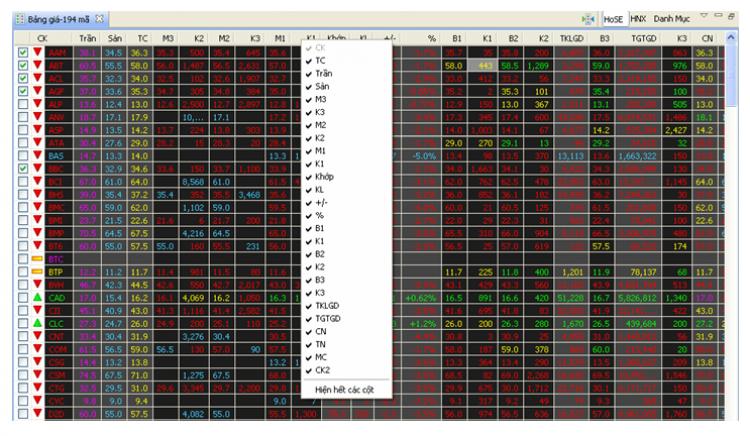
c. Sắp xếp Bảng giá theo giá trị tăng/ gỉam // Sắp xếp bảng giá theo tiêu chí các cột.
Chỉ cần click vào cột cần sắp xếp giá trị Tăng/ gỉam bạn sẽ có ngay kết quả Các Mã chứng khoán được Giao dịch nhiều nhất, Các mức giá khớp cao nhất, Giá trị giao dịch cao, thấp nhất, Các mã có biến động tăng, gym cao/thấp nhất…
Thao tác:
Click lần 1: Hiển thị giá trị Tăng dần.
Click lần 2: Hiển thị giá trị Giảm dần
3. Xem trên giao diện Giao dịch
- Vào màn hình Giao diện, kéo thả các Mã CK trong Bảng giá thu gọn vào 6 khung nhìn bên cạnh. Hoặc có thể nhập Mã bất kỳ cần theo dõi tại mỗi khung nhìn.
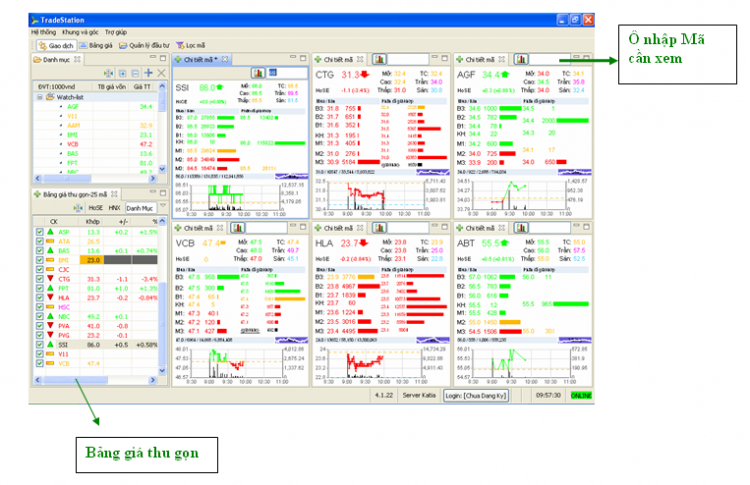
- Trường hợp, bạn không sử dụng hết 6 khung nhìn Chi tiết Mã, bạn có thể đóng bớt lại bằng cách click vào dấu X ngay bên tiêu đề Chi tiết Mã. Như vậy, không gian nhìn sẽ rộng hơn và bạn có thể di chuyển, kéo giãn khung tuỳ theo mức độ quan tâm từng Mã.
Cách mở lại Khung nhìn Chi tiết Mã ( sau khi đã đóng)
Cách 1: - Chọn Khung và Góc > Các khung nhìn > Chi tiết Mã
Cách 2: - Chọn Khung và Góc > Khôi phục như mặc định.
Thông tin chi tiết Mã chứng khoán
1. Thông tin chi tiết Mã chứng khoán bao gồm:
- Biểu đồ giá khớp theo thời gian thực
- Thống kê khối lượng khớp tại từng mức giá khớp qua tính năng Phân rã Giá khớp.
- Các thông tin về giá trong ngày: Dư mua, dư bán; giá trần, giá sàn, giá mở cửa, giá tham chiếu.
- Giá bình quân, số lệnh khớp, tổng khối lượng giao dịch, giá trị giao dịch trong ngày
- Biểu đồ giá khớp theo thời gian thực
- Biểu đồ lịch sử giá thu gọn
- Biểu đồ chi tiết về Lịch sử giá theo từng thời kỳ
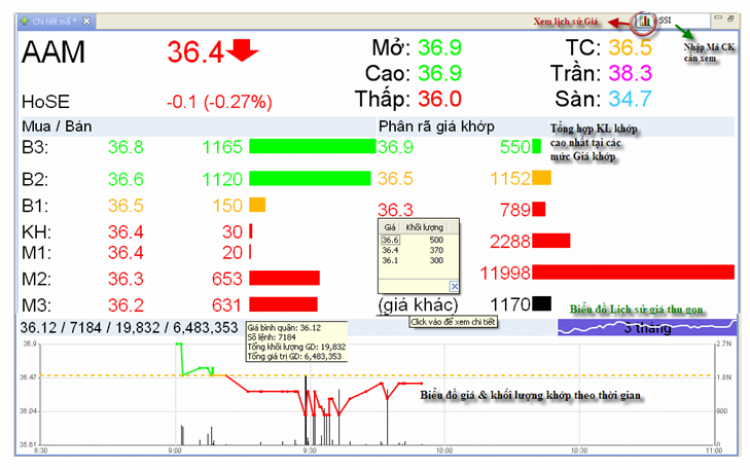
- Giá khác: tổng hợp các mức giá khớp có khối lượng khớp ít hơn.
- Sư nhảy bước giữa 2 mức giá: khi có sự nhảy bước giữa 2 mức giá, TradeStation sẽ thể hiện bằng 1 khoảng cách xa hơn bình thường. Tùy theo mức độ của sự nhảy bước mà khoảng cách xa đó được điều chỉnh nhiều hay ít. Với chức năng này sẽ giúp người dùng nhanh chóng nắm tình hình biến chuyển của Mã Chứng khoán trong phiên giao dịch.
- Biểu đồ khối nằm ngang: Biểu hiện mối tương quan giữa khối lượng mua & bán. Dựa vào đồ thị này, sẽ giúp bạn nhanh chóng nắm bắt mối tương quan giữa cung và cầu (sức mua và bán) của Mã cổ phiếu đang được xem xét.
- Số liệu xuất hiện trên đồ thị nằm ngang (trong giờ giao dịch): thể hiện khối lượng vừa khớp tại mức giá khớp tương ứng.
- Biểu đồ Giá khớp theo thời gian thực: thể hiện xu hướng các mức giá khớp trong giờ giao dịch giúp nhà đầu tư có thể dự đoán và đưa ra những mức giá phù hợp để đặt lệnh.
- Phân rã giá khớp: thống kê khối lượng khớp ở từng mức giá khớp.

2. Xem lịch sử giá, click vào phím chức năng:
Lịch sử giá ghi nhận và lưu trữ dữ liệu về giá mở cửa, giá đóng cửa, giá cao, thấp của từng Mã chứng khoán. Người sử dụng có thể truy xuất các dữ liệu theo từng mốc thời gian: 1 tháng, 3 tháng, 6 tháng, 1 năm hay tất cả .
TradeStation hỗ trợ và lưu trữ các thông tin giao dịch chứng khoán trong 03 năm qua ( 3 năm trước ngày 08/03/2010) và sau đó, sẽ được cập nhật và lưu trữ khi bạn sử dụng.
Biểu đồ lịch sử giá:
Các thông tin đươc hiển thị tại màn hình Lịch sử giá bao gồm: Giá cao, thấp, Giá mở cửa, khối lượng giao dịch trong ngày cùng với Giá cao,thấp của Mã CK trong năm qua; chỉ số giá trên thu nhập P/E; chỉ số về lợi nhuận trên mỗi cổ phần EPS; tổng số cổ phiếu lưu hành và số vốn hoá thị trường của Mã chứng khoán.
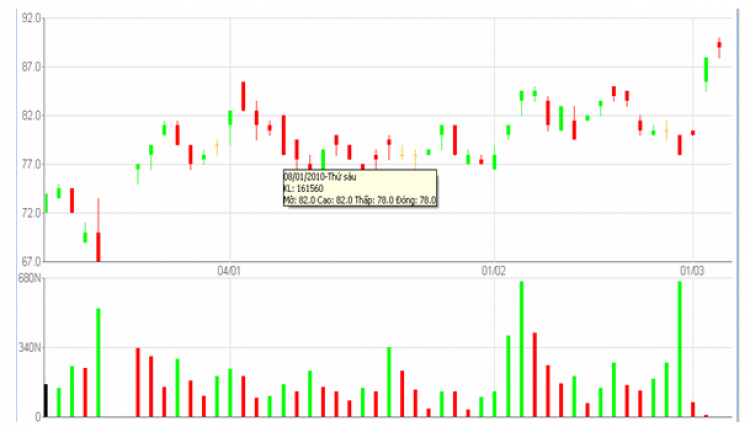
Cách xem Lịch sử giá qua Biểu đồ Candle Stick:
_ Right-click vào Biểu đồ, xuất hiện các lựa chọn như sau:
Candle stick
Line
Mountain
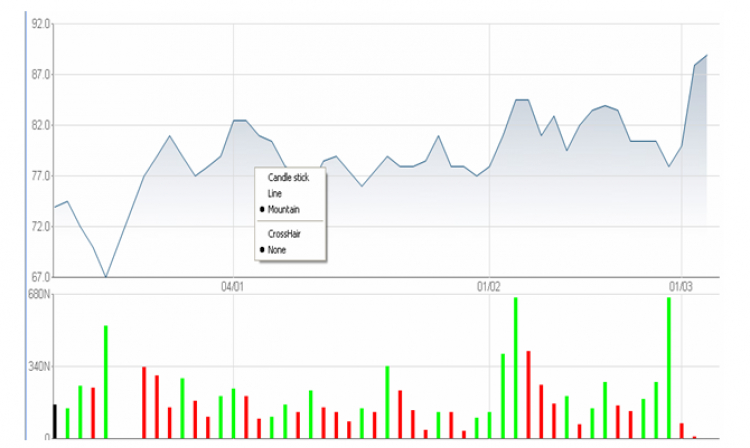
Sử dụng tính năng Sàn lọc Mã
TradeStation hỗ trợ người dùng tự thiết kế cho mình bộ lọc Mã CK qua các tiêu chí khác nhau như thay đổi giá qua từng thời đoạn, các biến động giao dịch, chênh lệch cung cầu hay các chỉ số tài chính…
Các điều kiện lọc của TradeStation:
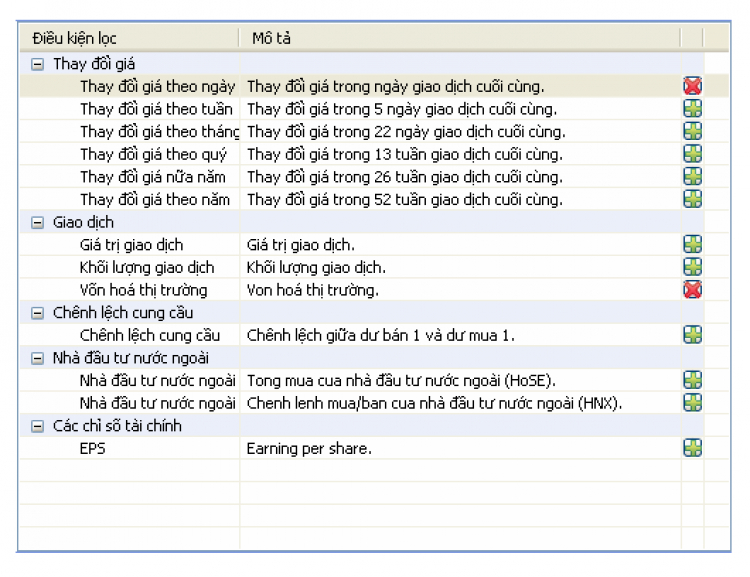
Sàn lọc Mã:
• Lựa chọn các Điều kiện lọc trên cửa số Lọc Mã, click vào dấu + (màu xanh) để chọn.
• Các điều kiện lọc sẽ được hiển thị ngay bên trái màn hình tại cửa số Lọc Mã.
• Sau đó, hãy lựa chọn các khoảng giá trị cần sàn lọc tại từng điều kiện.
• Và kết quả sẽ được hiển thị ngay bên dưới trong cửa số Danh sách mã phù hợp
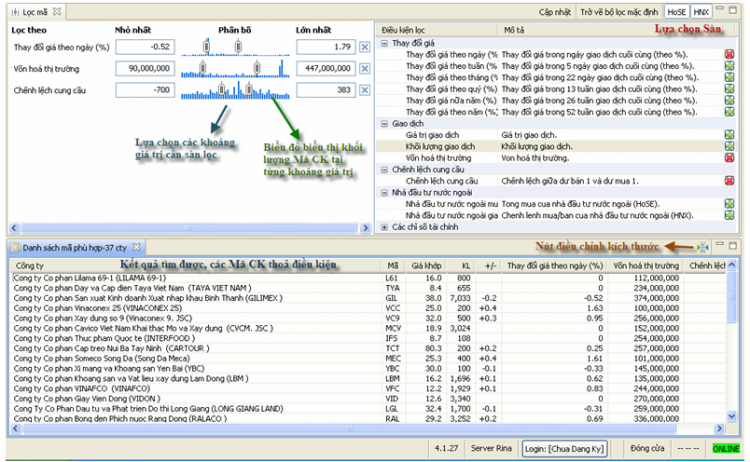
Hướng dẫn tuỳ chỉnh giao diện
Bạn có thể thay đổi giao diện mặc định của TradeStation và thiết kế cho mình các cửa sổ nhìn phù hợp.
1. Điều chỉnh kích thước cột hiển thị:
• Tại mỗi cửa sổ, bạn có thể kéo giãn kích thước các cột như thao tác trong excel.
• Nút chức năng tự động điều chỉnh độ rộng các cột được xuất hiện ở hầu hết các cửa sổ, nút chức năng này giúp hiển thị đầy đủ các con số và thu gọn những khoảng cách không cần thiết.
2. Tách các cửa sổ nhìn nhằm mở rộng không gian nhìn.
Thao tác: Right-click vào cửa sổ hiển thị > chọn Detached (tách ra) và sau đó bạn có thể di chuyển đến bất kỳ vị trí nào.
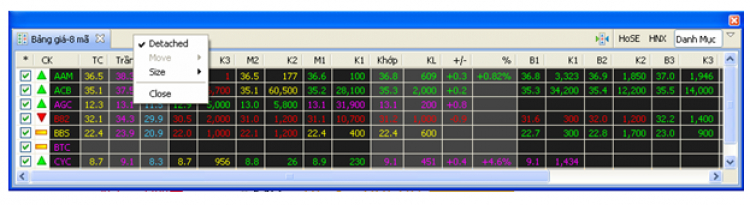
3. Thay đổi Khung & góc nhìn: Tổng hợp các cửa sổ chức năng
• Khung nhìn: là cửa sổ chức năng hiển thị vùng thông tin khác nhau
• Góc nhìn: là sự bố trí các khung nhìn theo tình huống hoặc ngữ cảnh sử dụng cụ thể.
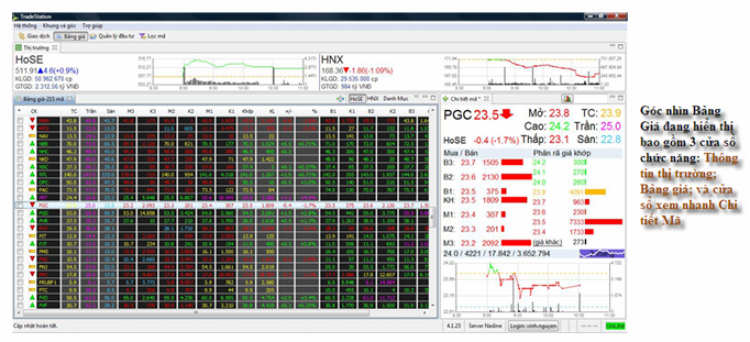
Tại mỗi Góc nhìn, bạn có thể đóng, mở các cửa sổ cần xem. Thao tác:
• Chọn Khung và Góc trên thanh tiêu đề > Các khung nhìn > Lựa chọn khung nhìn cần hiển thị.
• Lưu lại giao diện, bằng cách:
o Chọn Khung và Góc > Lưu góc nhìn > Đặt tên góc nhìn > Góc nhìn mới sẽ hiển thị ngay trên thanh tiêu đề.
4. Khôi phục giao diện mặc định:
• Chọn Khung và Góc > Khôi phục như mặc định
5. Một số hình ảnh minh hoạ thay đổi Giao diện mặc định
• Thị trường + Bảng giá + Theo dõi chi tiết 3 Mã CK
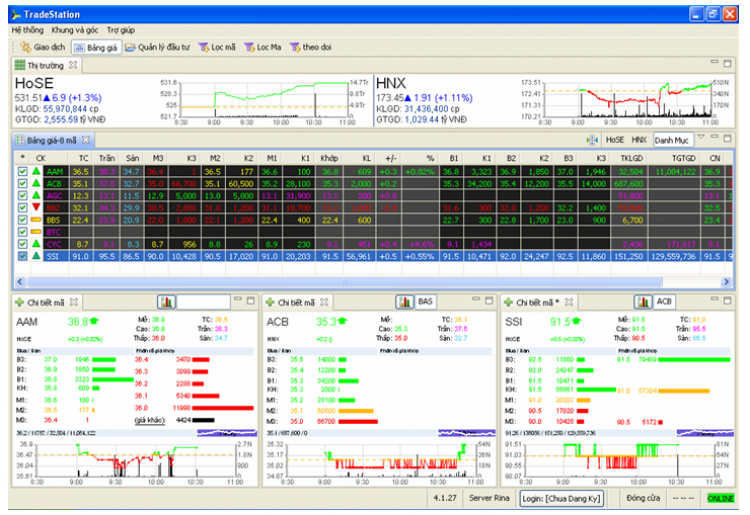
• Thị trường và các Mã cần theo dõi
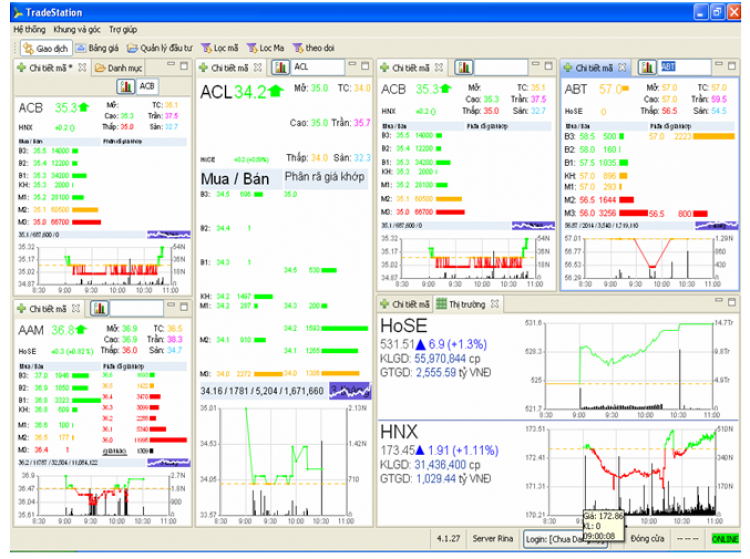
Hướng dẫn sử dụng chức năng Quản lý Đầu tư
TradeStation cung cấp dữ liệu trực tuyến một cách tự động cho Danh Mục đầu tư.
Mọi biến động về giá và khối lượng các Mã trong Danh mục được cập nhật tức thời mà người dùng không cần thao tác nào.
Bên cạnh đó, TradeStation còn hỗ trợ nhà đầu tư đưa ra các con số lãi,lỗ; giá trị trung bình; mua, bán chứng khoán, các giao dịch tiền mặt…
Trên màn hình Quản lý đầu tư, có 2 nội dung chính hiển thị: Danh mục & Giao dịch.
1. Danh Mục:
Thông tin trên cửa sổ Giao dịch bao gồm các mã được lựa chọn theo dõi (watch-list) và các Mã đã thực hiện giao dịch mua, bán.
Watch-list: các mã chứng khoán mà bạn lựa chọn để theo dõi biến động trong ngày nhưng chưa thực hiện giao dịch mua, bán.
Danh mục: bạn đã mua, bán các chứng khoán này và muốn theo dõi sự biến động về giá mua bán trong ngày, giá trị lãi lỗ so với giá trị ban đầu, hay giá trị lãi lỗ so với giá trị ngày giao dịch trước.
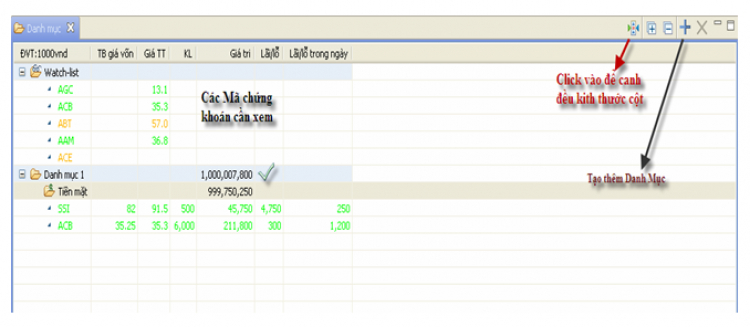
2. Giao dịch:
Ghi nhận các giao dịch mua, bán chứng khoán; giao dịch rút, gửi tiền mặt vào danh mục của người sử dụng. Các hoạt động sẽ được ghi nhận tại đây và được lưu trữ, tính toán hỗ trợ cho việc quản lý danh mục.
Cửa số ghi nhận thông tin giao dịch:
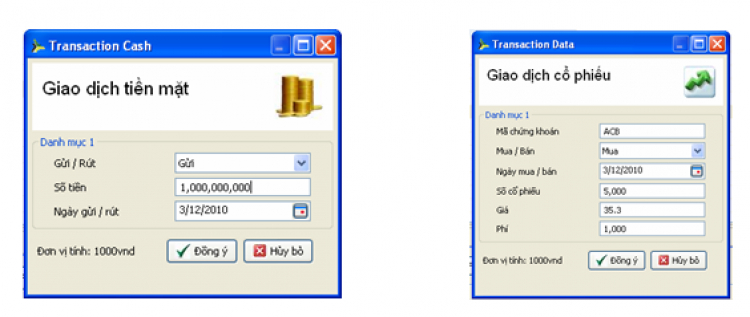
Kết quả sẽ được hiển thị bên dưới

Chủ đề tương tự
Người đăng:
baonguyenusdt
Ngày đăng:
Người đăng:
minhtien12
Ngày đăng:
Người đăng:
Ẩn sĩ quận Sáu
Ngày đăng:
